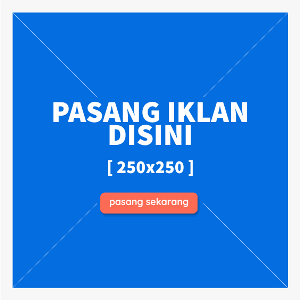Coba Ini untuk Kembalikan Chat Whatsapp yang Terhapus
Wikimedan.com – Coba Ini untuk Kembalikan Chat Whatsapp yang Terhapus. Saat ini, WhatsApp telah menjadi aplikasi yang digunakan kebanyakan orang-orang dalam keseharian. Mulai dari kehidupan pribadi atau untuk urusan pekerjaan.
Namun ini juga menyebabkan WhatsApp sering dipenuhi chat dan akhirnya memenuhi ruang penyimpanan. Hal itu membuat smartphone menjadi error dan tidak bisa digunakan.
Cara paling cepat adalah dengan menghapus seluruh chat. Namun ternyata tanpa sadar Anda menghapus chat yang dianggap penting.
Jangan dulu panik, karena ada cara untuk mengembalikan chat yang terhapus itu. Dengan catatan, Anda harus sudah mencadangkan atau backup obrolan dalam WhatsApp lebih dulu.
 Foto: Ilustrasi whatsapp (REUTERS/DADO RUVIC) Foto: Ilustrasi whatsapp (REUTERS/DADO RUVIC) |
Jika Anda belum melakukannya, berikut cara mem-backup chat WhatsApp:
- Buka WhatsApp > Opsi lainnya > Setelan > Chat > Cadangan Chat
- Pilih Akun Google yang Anda inginkan untuk mencadangkan chat. – Anda juga bisa membuat cadangan lokal pada perangkat
- Klik “Cadangkan”
- Setelah cadangan disimpan, Anda dapat menghapus WhatsApp dari perangkat dan menginstalnya pada perangkat Android yang baru.
Mengembalikan Chat WhatsApp Terhapus dengan Google Drive
Chat dapat dicadangkan pula melalui Google Drive. Fitur bisa diaktifkan otomatis dan dipilih frekuensi waktunya, ini langkahnya:
- Pastikan perangkat ditautkan ke akun Google tempat cadangan Anda disimpan
- Pasang dan buka WhatsApp, lalu verifikasi nomor telepon Anda
- Ketuk “Pulihkan” ketika diminta untuk memulihkan chat dan media dari Google Drive
- Setelah proses pemulihan selesai, klik “Lanjut” dan chat Anda akan ditampilkan setelah proses inisialisasi selesai
- WhatsApp akan melanjutkan dengan memulihkan file media setelah chat dipulihkan.
Mengembalikan Chat WhatsApp yang Terhapus dengan iCloud
Anda pengguna iPhone juga bisa mengembalikan chat terhapus. Caranya dengan melalui iCloud, berikut langkah-langkahnya:
- Uninstall aplikasi WhatsApp
- Install kembali aplikasi WhatsApp dan login seperti biasa
- Saat muncul perintah “Restore” atau “Pulihkan chat”, klik “Next”
- WhatsApp akan mengambil file backup yang ada di iCloud Anda
- Setelah selesai, semua chat telah kembali seperti semula.
Mengembalikan Chat WhatsApp yang Terhapus dengan Cadangan Lokal
Langkah pertama adalah mentransfer file dengan menggunakan komputer, file explorer, atau kartu SD untuk mengembalikan chat yang terhapus dengan cadangan lokal. Berikut langkah mengembalikan chat tersebut:
- Download atau buka aplikasi manajer file di HP Anda
- Selanjutnya, buka penyimpanan lokal atau kartu SD > WhatsApp > Database. Jika data tidak disimpan di kartu SD, Anda mungkin dapat menemukannya di “penyimpanan internal” atau “penyimpanan utama”
- Salin file cadangan terbaru ke folder “Database” di penyimpanan lokal perangkat Anda
- Pasang dan buka WhatsApp, lalu verifikasi nomor telepon Anda
- Ketuk “Pulihkan” ketika diminta untuk memulihkan chat dan media dari cadangan lokal.
Cadangan Lokal yang Lebih Lama (Bukan yang Terbaru)
- Download atau buka aplikasi manajer file di HP Anda
- Buka penyimpanan lokal atau kartu SD > WhatsApp > Database. – Jika data tidak disimpan di kartu SD, Anda mungkin dapat menemukannya di “penyimpanan internal” atau “penyimpanan utama”
- Ubah nama file cadangan yang ingin Anda pulihkan dari msgstore-YYYY-MM-DD.1.db.crypt12 ke msgstore.db.crypt12. Ada kemungkinan cadangan yang lebih lama menggunakan protokol yang lebih lama, seperti crypt9 atau crypt10. Catatan, jangan mengubah nomor ekstensi crypt
- Hapus dan pasang ulang aplikasi WhatsApp
- Ketuk “Pulihkan” ketika masuk ke aplikasi WhatsApp.